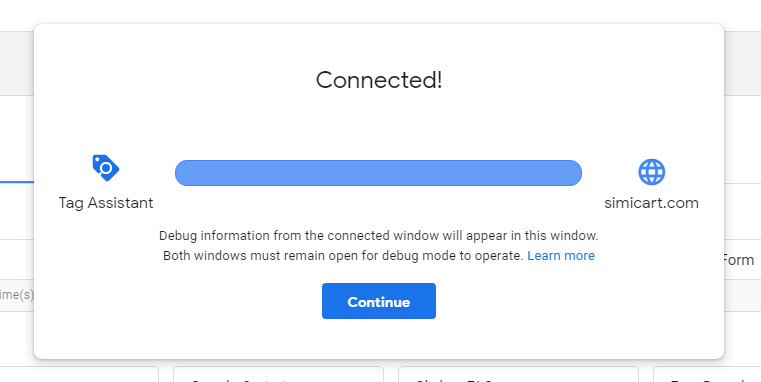将Google跟踪代码管理器添加到Magento 2
Google跟踪代码管理器(GTM)是非开发人员在其网站上添加和管理第三方标签的好工具,还有更多其他功能。标记基本上是您插入页面HTML中的代码段。如果您无权访问网站的代码,GTM就是您的朋友。使用GTM,您可以:
- 轻松安装第三方跟踪代码(Google Analytics(分析),Facebook Pixel,Hotjar等)
- 添加自定义跟踪事件以跟踪您网站上的各种用户行为(例如单击按钮或观看视频)
- 在任何网页上插入HTML或Javascript代码块(如果操作不正确,可能会破坏您的网站,因此请小心!)
在本指南中,我们介绍了一种非常简单的方法来将GTM添加到您的Magento 2网站中,而无需安装任何扩展程序。
步骤1:取得GTM安装代码
首先,您需要一个Google跟踪代码管理器帐户。
使用您的电子邮件登录到GTM。如果您还没有帐户,请单击“创建帐户”。

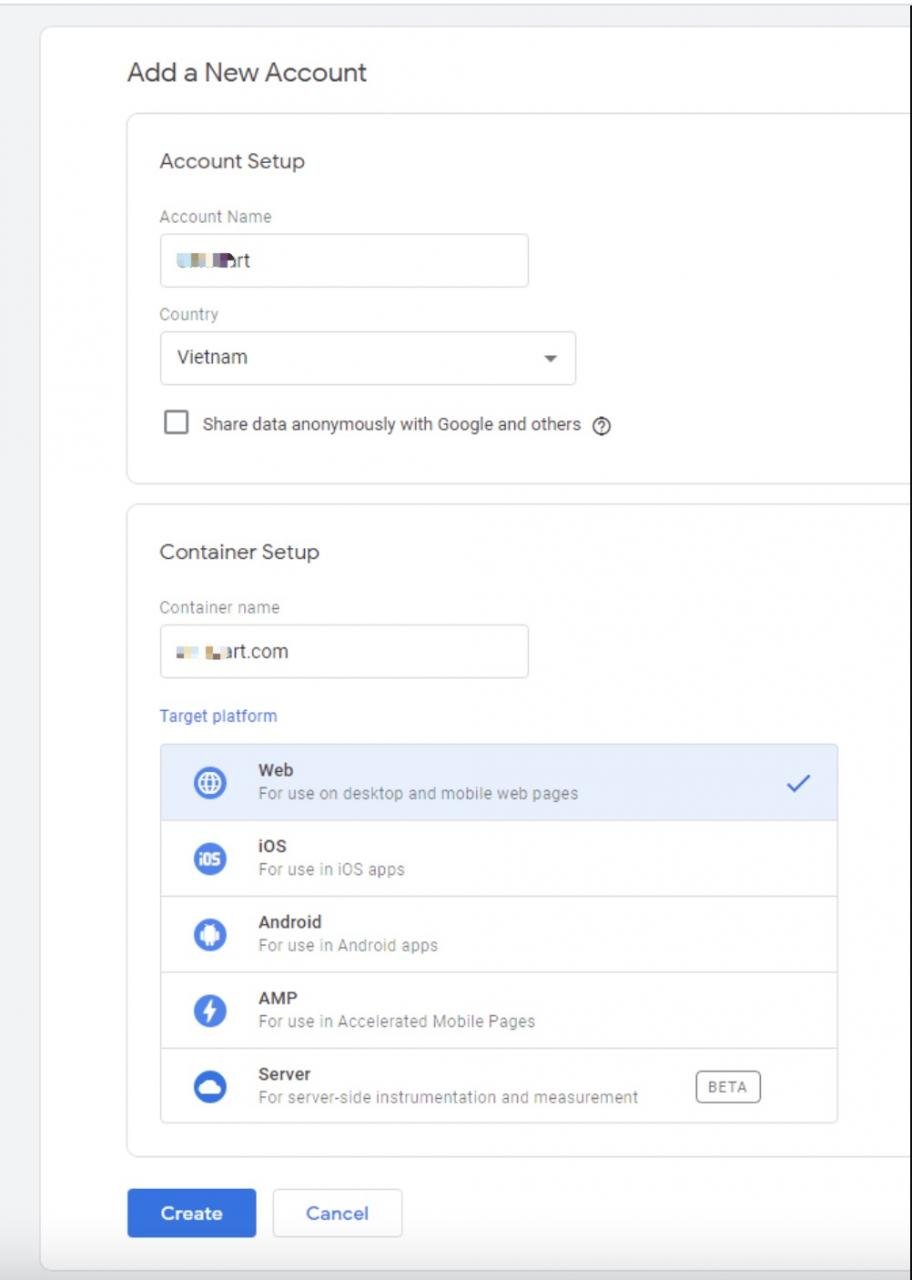
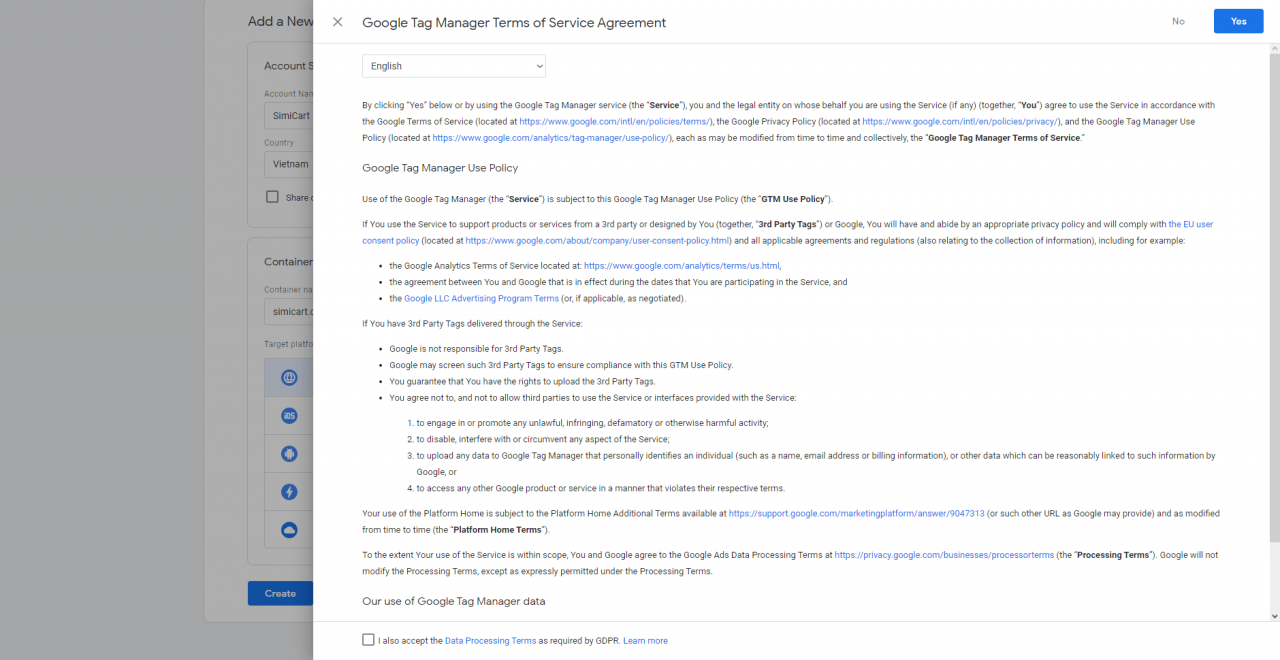
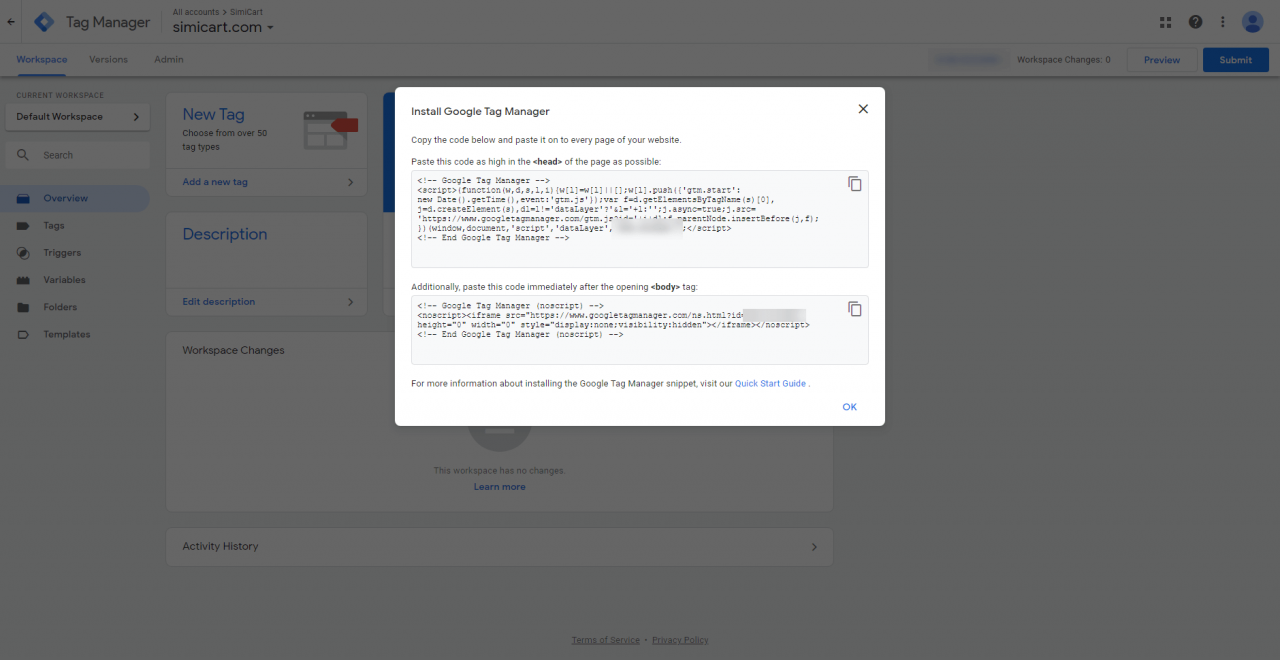
步骤2:将Google跟踪代码管理器安装代码插入到Magento2
后台 Content > Design > Configuration.
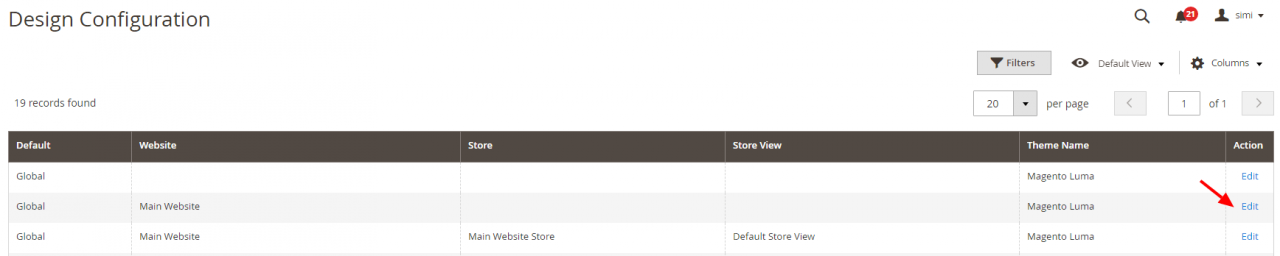
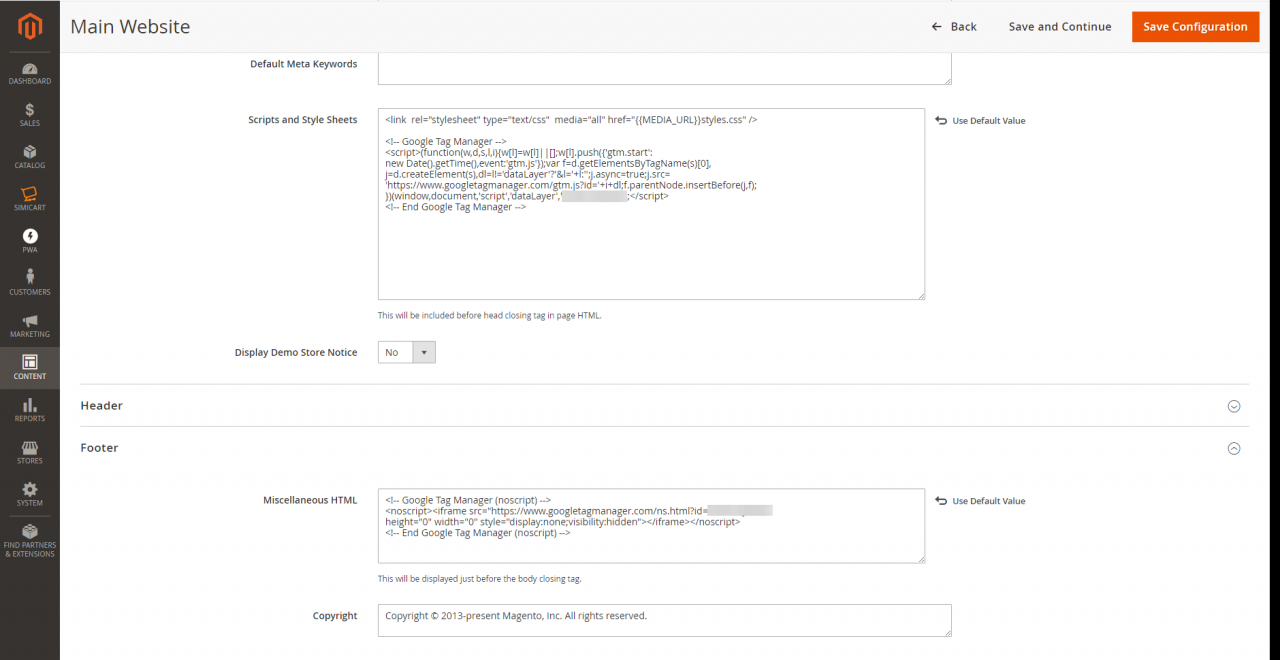
HTML Head -> Scripts and Style Sheets 里插入GTM帐户中的上面代码
Footer->Miscellaneous HTML 里插入GTM帐户中的下面代码
保存,清缓存
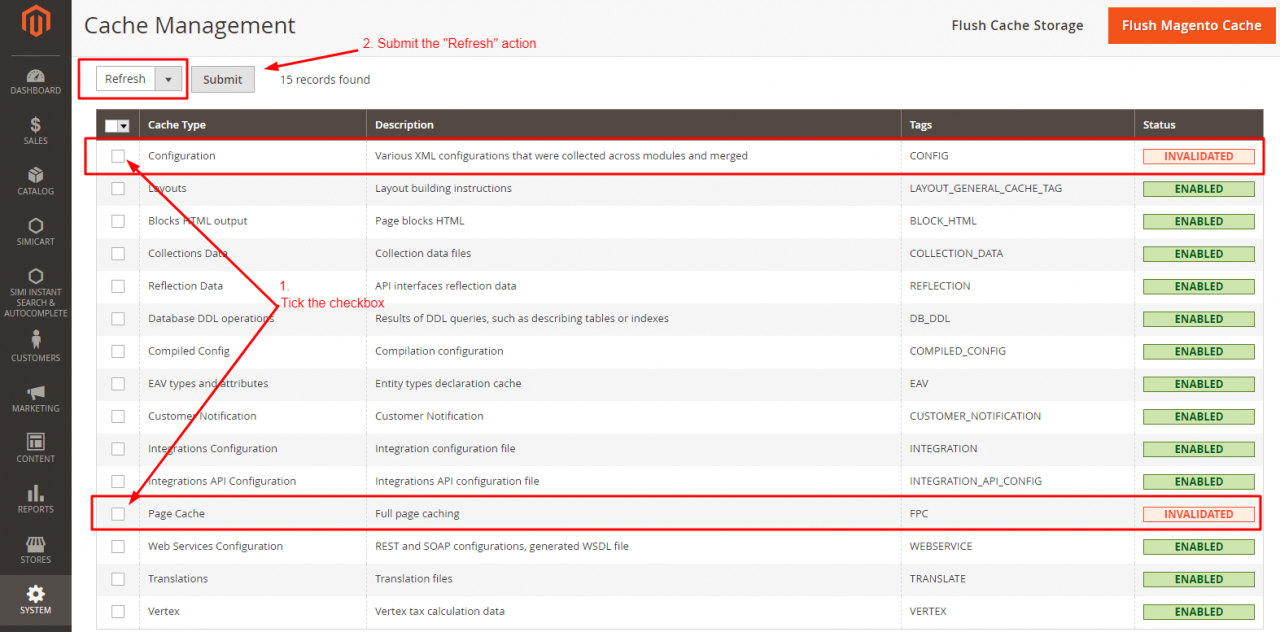
步骤3:检查安装
在测试GTM实施之前,请确保已禁用浏览器上的AdBlock。
要检查您的GTM实施是否正常运行,请单击“预览”按钮以打开“预览”模式。
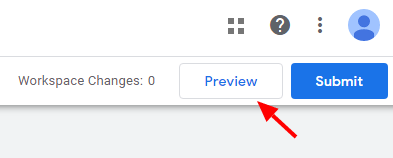
一个新的标签将打开。在弹出窗口中输入您的网站URL,然后单击“开始”。
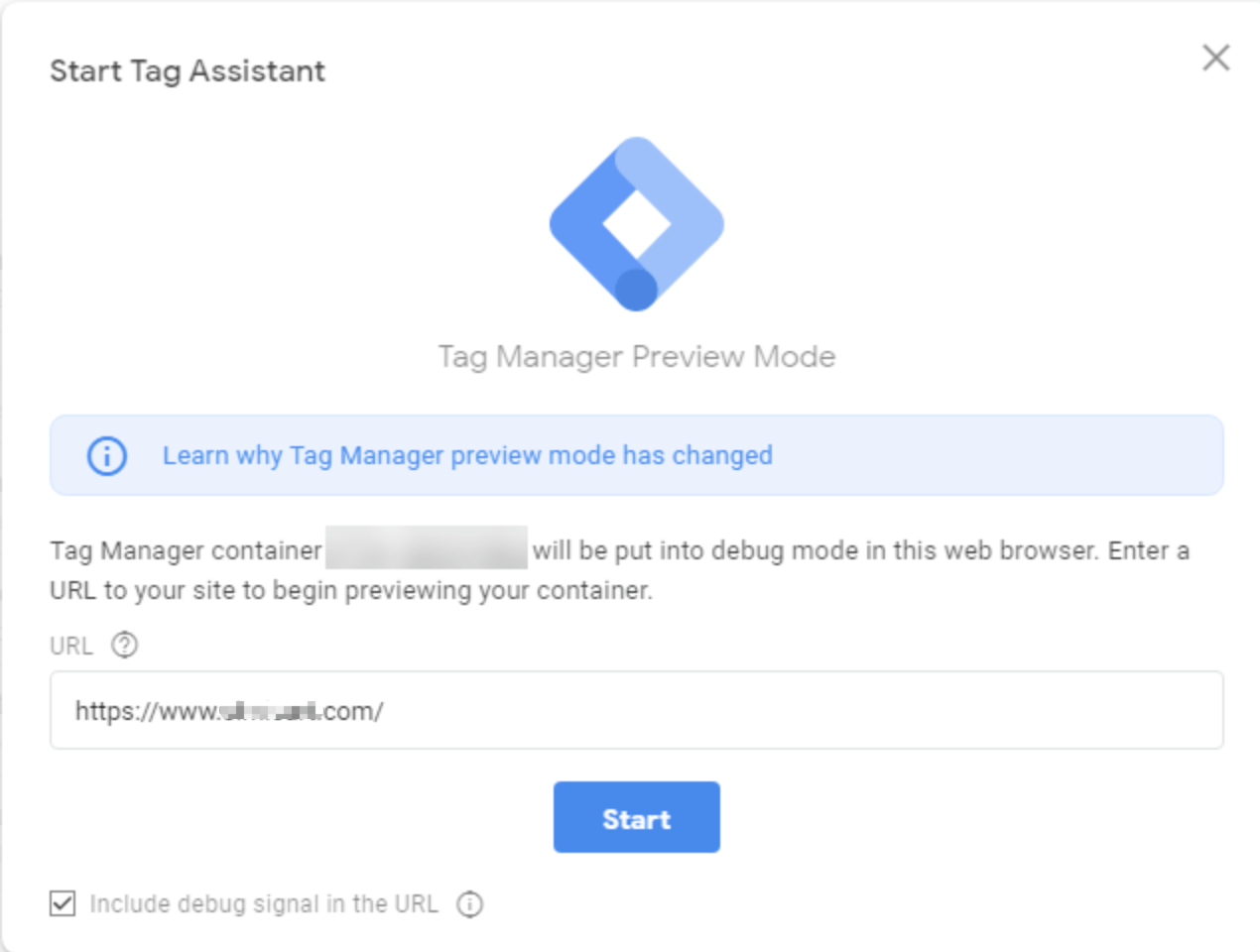
您输入的URL将在新窗口中打开。在当前窗口中,如果看到消息“Connected!” 如下面的屏幕截图所示,那么您的GTM实施正在工作。